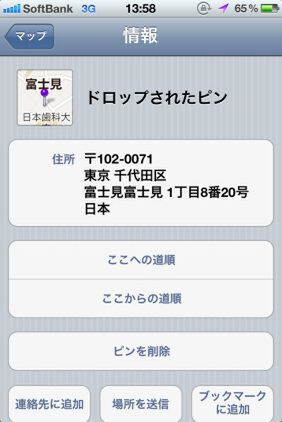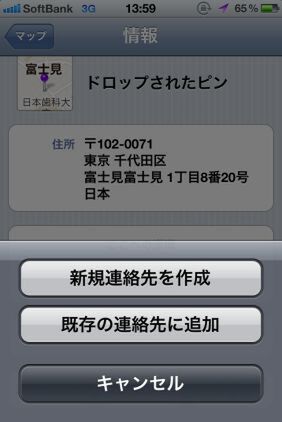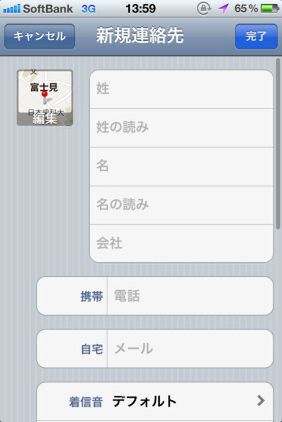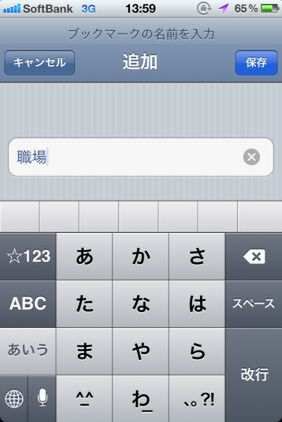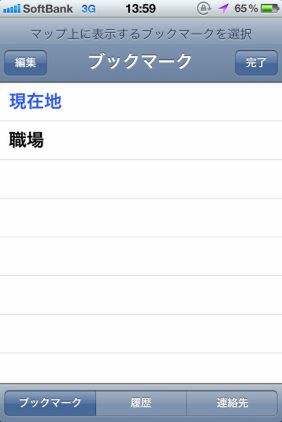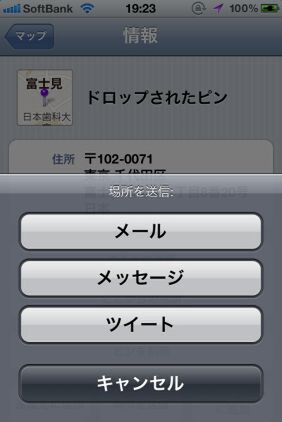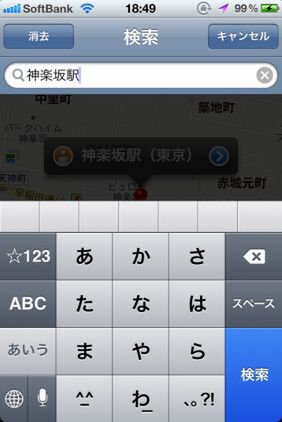富士見iPhoneクラブのメンバーが、iPhoneのちょっとした使いこなしテクを毎回紹介していく本連載。iPhone上級者なら「なにを今さら…」と思うかもしれないが、案外知らなかったり、使っていなかったりするネタもあるかもしれないぞ。
会社も居酒屋もカレー屋も、検索→ブクマ、検索→ブクマ!
iPhoneの「マップ」アプリを起動し、上部の検索欄に住所や地名を入力すると、赤いピンでその位置を示してくれる機能はおなじみだろう。また、マップの好きな場所をタップすることで、任意の場所に紫のピンを刺すこともできる。この際にピンの上部に表示されるダイアログで、左側にある赤い「人のマーク」をタップし、現地が写真で見られる「ストリートビュー」を試したことがある人も多いのではないだろうか。
だが今回紹介したいのは、右の「>」をタップして表示する、ピンで刺した位置の情報を表す画面。ここからはいろいろな機能が使えるのだ。「ここへの道順」「ここからの道順」をタップして、その場所へ(orその場所から)の経路を検索できるのはもちろん、住所を「連絡先に追加」「ブックマークに追加」する機能もある。
つまり、ピンを刺した部分の住所を連絡先に追加したり、「マップ」のアプリ内ブックマークに登録することが可能なのだ。「連絡先に追加」は、新規に追加するだけでなく、登録済みの連絡先に情報を追加することもできる。たとえば会社の連絡先を登録しておき、後から会社の場所にピンを刺して住所を登録する、といった具合だ。
店の場所をメールするなら絶対便利!!
「ブックマーク」は、検索欄の右側にある本のアイコンをタップし、「ブックマーク」タブをタップすることで呼び出せる。ちなみに、この画面から過去の住所・経路の検索履歴や、連絡先に登録済みの住所も出せるのでおぼえておこう。
ブックマークの使い方としては、例えば一度行ってみたいお店や場所があるという場合、その住所を登録しておき、気に入ったら連絡先に入れる……というような使い分けができる。研修や就職活動などで、一時的によく行く場所などを登録するのもおススメだ。現在地からその場までの経路をすぐに検索できるので、迷わずにすむのもありがたい。
さらには「場所を送信」をタップすることで、ピンを刺した場所を、他のiPhoneやスマートフォンにメールやSMSで送信したり、ツイートできることも覚えておきたい。特にメールやSMSで送信する機能は、いちいち住所を手打ちしたり、電話口で何度も伝える必要がないので実に便利だ。
なお、赤色のピンは、ピンの場所が経路の起点(あるいは終点)として設定されていることを示している。なので、終点(起点)を指定し、経路表示を実行すれば、赤いピンは消える。また、住所や地名を検索して表示された赤いピンは、検索欄をタップし、画面左上の「消去」をタップすることで消すことができる。紫色のピンは、ピンの情報を表示し、「ピンを削除」ですぐに消せる。
マップ上に刺したピンの住所はメールやSMSでiPhone/スマートフォンに送信できるほか、Twitterに投稿できるのもポイント。検索結果を示す赤いピンを消したいときは、検索欄をタップし、左上の「消去」をタップする。意外に気づきにくいかも

このテクを使っている覆面:じまPさん
お気に入りのお店を教えるときは、口で伝えるよりも、ピンを刺して「場所を送信」の方が断然ラクチンです。気になった場所はとりあえず場所をブックマークする習慣を付けておくと、道に迷うこともなくなりますよ。

この連載の記事
-
第223回
iPhone
iPhoneクラブがiPhone 6sを語る! 当然今年も買うよね! -
第222回
iPhone
iPhone 6と6 Plusでまだ迷ってる? 両ユーザーが討論 -
第221回
iPhone
iPad Air 2かiPad mini 3は買う? iPhoneクラブがまた集合 -
第220回
iPhone
iOS 8でバッテリーを消耗させているアプリを確認する -
第219回
iPhone
iOS 8なら、カギカッコや日付・時刻の入力がとにかくラク -
第218回
iPhone
iPhoneクラブもiPhone 6 Plusをゲット! 使った感想は? -
第217回
iPhone
iPhoneクラブがiPhone 6/6 Plusを語る! 買うのはどっち!? -
第216回
iPhone
使ってる? iPhoneで辞書を引くのは超カンタン -
第215回
iPhone
iPhoneで写真に文字を入れたいなら「Hihumi」が便利 -
第214回
iPhone
iPhone 5sをリアル紛失! そのとき覆面が取った行動は…… -
第213回
iPhone
iOS 7ならロック画面でもタイマーの残り時間を確認できる - この連載の一覧へ